
Vero Edgecam(零件加工)
v2021.0.2019 免費版- 介紹說明
- 下載地址
- 精品推薦
- 相關軟件
- 網友評論
Vero edgecam 2021是一款專業的CAD、CAM軟件,用戶可以在軟件上設計各種機械零件,在軟件設計各種模具,設計完畢就可以在軟件直接設計加工方案,將項目添加到機床設備上使用,在軟件上模擬加工,在機器的圖形表示中觀察正在加工的零件等,方便后期優化加工流程;允許導入零件設計幾何圖形,您可以將其他軟件設計的零件添加,例如從todesk/' target='_blank'>autodesk inventor、SOLIDWORKS、catia V5、Solid Edge等軟件添加零件加工,需要就可以下載體驗!
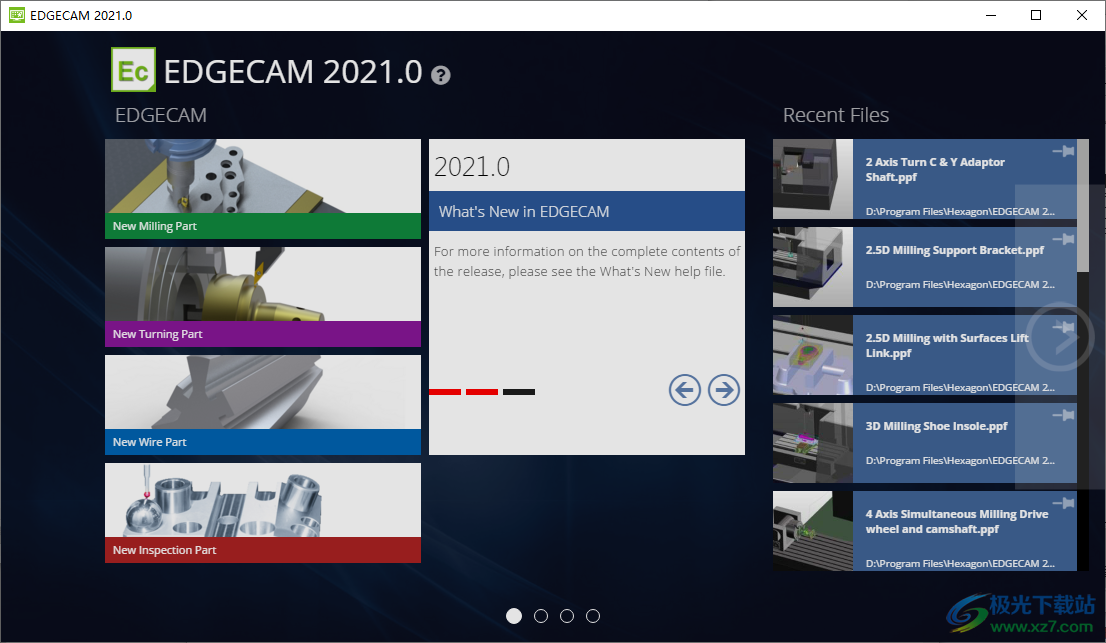
新版功能
制造增強功能
面銑刀-增加了按區域切割
因為面銑可以識別當前的庫存,所以該循環可以用于加工不同凸臺的頂部區域。然而,以前,切割沒有正確的順序,工具可能會在不同區域之間跳躍,導致許多不必要的移動。
對于此版本,在面銑刀循環的“深度”選項卡中添加了“按區域切割”選項,使該循環能夠在進入下一個凸臺之前加工每個凸臺的所有道次。
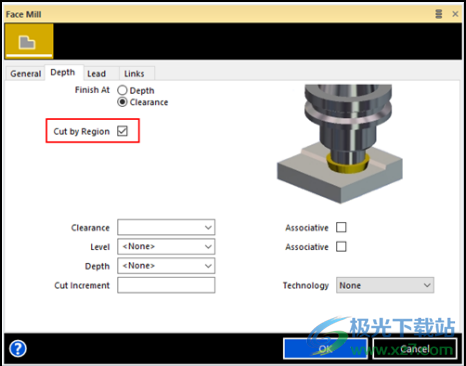
Face Mill-增加了從外到內的策略
對于本版本,已在Face Mill周期的General(常規)選項卡中添加了一個Strategy(策略)選項,使您能夠在以下選項之間進行選擇:
?從外到內的系帶-允許工具從外邊緣向內朝零件中間切割。
?Lace-以前版本中使用的平行Lace圖案。
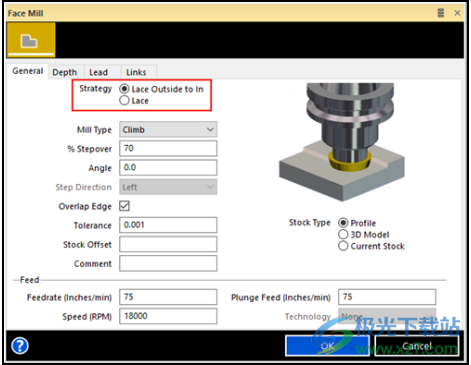
端面銑刀-增加了重疊邊緣
以前,坯料偏移用于確保面銑刀循環刀具在坯料邊緣上切割,但這也意味著切割長度增加。
對于此版本,“面銑刀”循環中的“常規”選項卡中添加了一個“重疊邊緣”選項,該選項通過在不增加循環時間或超過跨步的情況下重新分配道次來調整最后一道次以重疊遠邊緣。
默認情況下會選中該選項,并且已刪除以前默認的“庫存偏移”值(0.5 mm或0.2 in),以避免不必要地增加切割長度
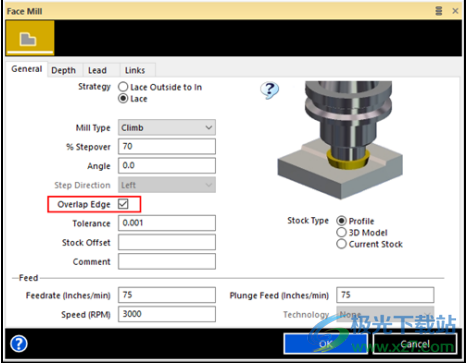
仿形-支持燕尾形工具
對于此版本,我們在評測周期中添加了對Dovetail工具的支持:
?必須在“銑刀”對話框(更多…選項卡)的“后孔數據”部分中設置咬邊距離,方法與T形槽或棒棒糖刀具相同。
?在“輪廓”對話框中,必須選擇“常規”選項卡上的“拾取實體面”和“控制”選項卡上“咬邊”。
?可以使用實體或面特征并處理邊界。
?您需要選擇要加工的面。
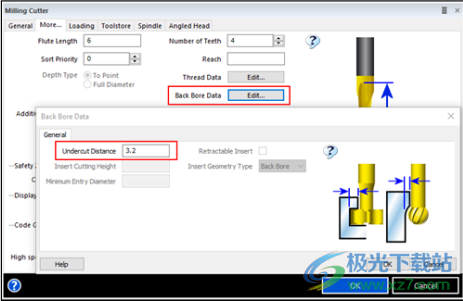
索引-支持高級平面轉換
當分度到通常需要與機床軸線對齊的工作平面時,EDGECAM將使其保持當前方向,并相對于該平面移動和循環。
“索引”對話框的“常規”選項卡中添加了一個新的“使用高級平面”選項,選中該選項后,將不會將工作平面與機床軸對齊,而是為角差設置一個稱為WPROTATION的系統變量。值為0表示工作平面已對齊或已對齊,因此無需在NC文件中輸出旋轉。這有以下好處:
?如果需要探測零件的位置和角度,則可以手動或使用探測程序輕松更新控制器偏移。
?與圖紙相關的程序。
?更易于閱讀NC。

MTM機器上可提供傾斜頭
以前,斜角頭僅適用于銑削模板。現在已經擴展到基于MTM的模板

傾斜刀具的車削/動態測量點
當旋轉插入件(和柄)時,系統將自動檢測測量點,但有時用戶可能希望使用不同的角。因此,為了控制測量點,本版本增加了額外的控件:
?轉角和鎖定修改器已添加到“車削工具”對話框的“加載”選項卡中,當使用“正交半徑”和“正交半徑測量點”選項時,這些修改器可用。
?新的修改器將適用于所有方向的所有類型的插入件。
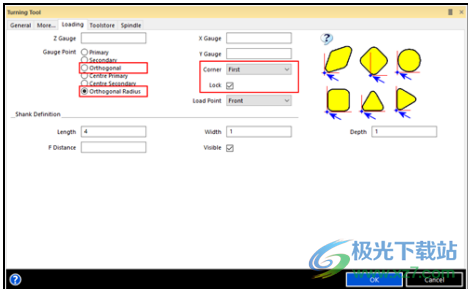
精加工槽-添加了二次引入/引出
“完成坡口”周期的“引線/鏈接”選項卡上現在提供了“次要引線移動”。
以前,在使用精加工槽循環時,無法控制第二次切割的引入和引出移動:
?為了更好地控制刀具在第二次切割時的運行方式,我們現在添加了二次引入和二次引出選項。
?最初的引入和引出選項繼續控制循環的第一次切割。
?由于大多數用戶都希望第二個修飾符與第一個修飾符相同,因此我們使所有第二個修改器都跟隨第一個修飾符,從而無需更改這兩個值。這是通過使用對話框中的公式來實現的。
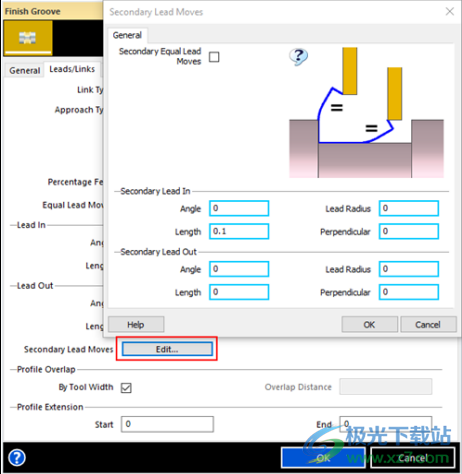
電線設置-添加了“創建口袋粗略標記和完成文件”預定義策略
“創建口袋粗略標記和完成文件”預定義策略已添加到“導線設置”對話框的“常規”選項卡中。
選擇此策略時,將生成四個獨立的NC文件:
?袋裝文件。
?留下標記的粗略傳遞文件。
?標記傳遞文件以刪除標記。
?包含精加工道次的精加工文件。

軟件特色
EDGECAM檢查改進
作為EDGECAM Inspect持續改進的一部分,已經實施了一些改進:
?編輯多個功能
重新引入了“編輯屬性”對話框。此對話框允許用戶覆蓋所有選定功能的特定屬性。拾取多個要素時將顯示該對話框。
?使用“編輯”命令更改圖層和顏色
通過此改進,可以在使用“編輯特性”對話框時更改選定要素的圖層和顏色。
?投影對話框
EDGECAM Inspect中重新引入了Inspect Linear Array(檢查線性陣列)和Regular Array(矩形陣列)對話框。
?用于Inspect特性和功能的PCI記錄
PCI-JS的記錄已在EDGECAM Inspect中執行。和PCI JS現在可以記錄所有功能類型和Inspect命令
?移動多個點并復制
EDGECAM“檢查移動”命令已得到改進,您現在可以使用不同的方法移動特征:
?如果您從屏幕上選擇功能,系統將提示您選擇以前的新位置。
?如果從要素瀏覽器中選擇一個要素或多個要素,將顯示一個對話框,其中包含三個“操作”選項(“平移”、“移動到”和“偏移”)和一個“復制”選項,該選項將使用所選操作創建要素的副本。
?構造錐形
可以使用一個新的構造特征,該特征可以由圓形特征(圓柱體、圓錐體、孔)構造。使用此功能,用戶可以評估多個面的圓錐度/圓柱度。
?支持未對準的電弧
以前,Inspect特征的特征引擎不支持未對齊的圓弧。此問題現已解決,現在可以在與指定特征的平面不同的平面中繪制圓弧。
使用方法
1、下載軟件以后直接解壓全部文件,隨后打開m-vedc21.iso
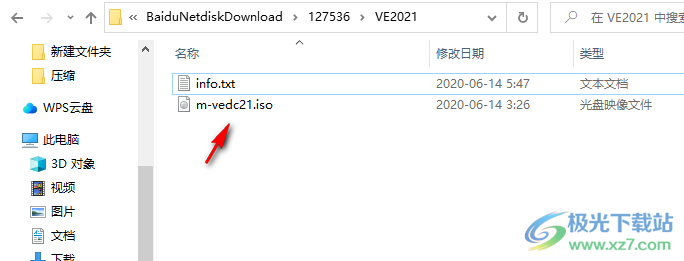
2、雙擊StartHere.hta就可以啟動安裝引導工具

3、點擊EDGECAM就可以彈出安裝的引導界面
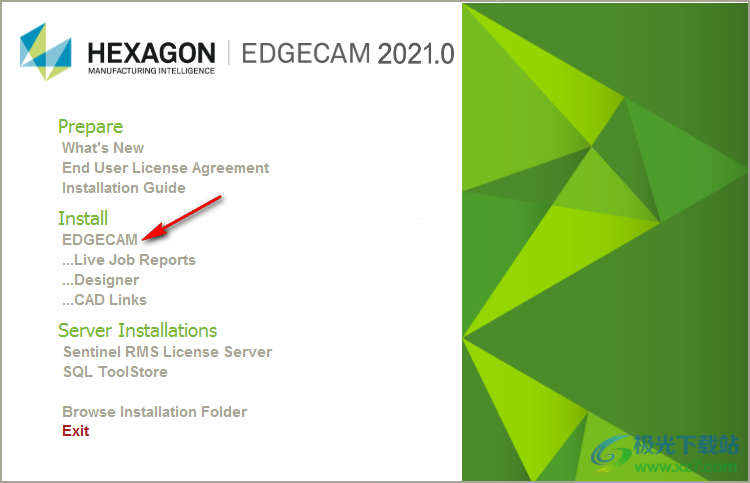
4、接受軟件的協議內容,進入下一步就可以開始安裝
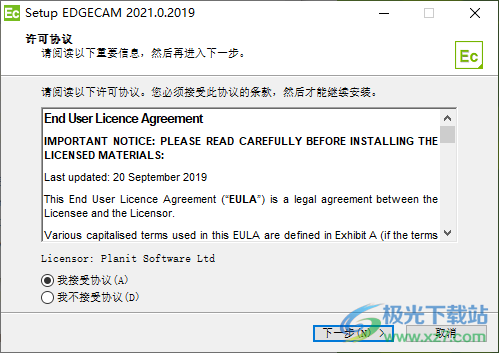
5、設置軟件的安裝地址C:Program FilesHexagonEDGECAM 2021.0
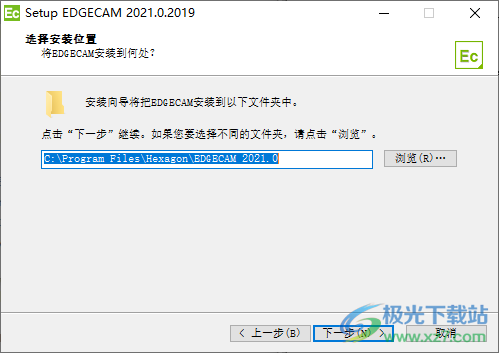
6、軟件已經安裝結束,可以點擊完成

7、需要啟動EDGECAM 2021.0 License Manager一次

8、啟動以后自動創建一個許可目錄,將其關閉
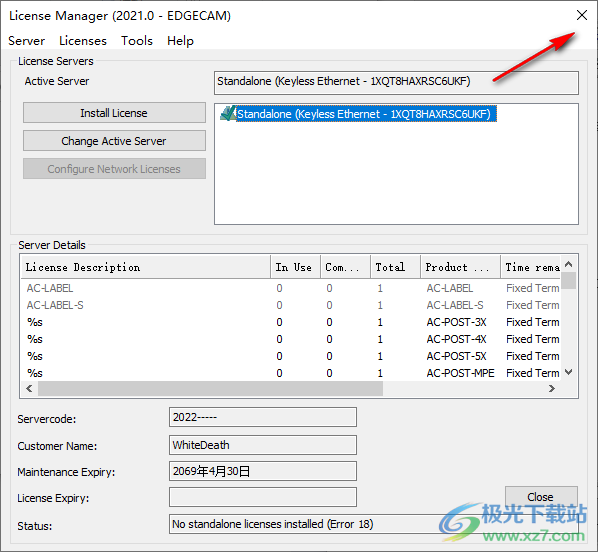
9、隨后打開MAGNiTUDE文件夾,將補丁lservrc復制到許可目錄C:ProgramDatavero softwareclsN14--1XQT8HAXRSC6UKF

10、這樣EDGECAM 2021.0軟件就可以正常使用了
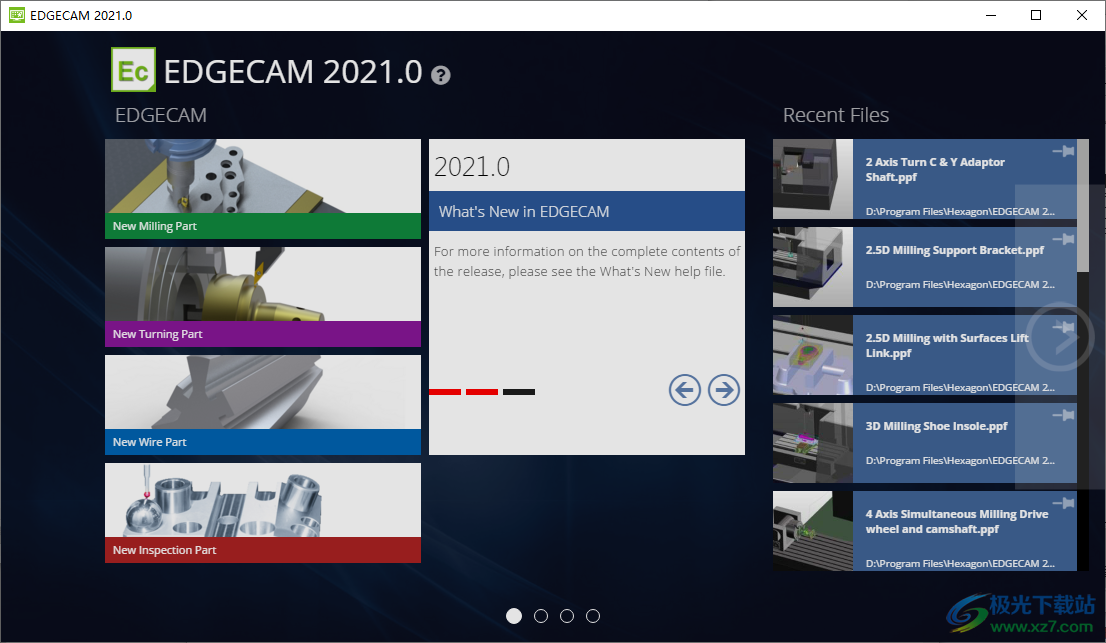
官方教程
端面銑削概述
面銑削圖標
機械加工?其他銑削周期?“銑削周期”菜單? 端面銑刀

使用此循環可以生成一個在水平平面上具有一系列直的平行切割的刀具路徑。
對于XY邊界,可以選擇鏈接實體的循環,也可以選擇連續實體或特征。(例如,如果選擇凸臺特征,則將對凸臺的頂面進行機加工。)
對于Z邊界,可以指定平面的最大和最小Z值,以及平面之間的“剪切增量”間距。
支持嵌套邊界,如果選擇開放邊界或重疊邊界,將顯示警告消息。
沒有鑿痕檢查,因此可以對相鄰的墻壁進行機械加工。(除非您正在加工平面特征,否則在這種情況下,會對“鄰居”進行鑿痕檢查,并且循環可能無法生成-請參閱詳細信息。)
對于鑿痕檢查,您可以使用平地修整循環。
“面銑削”對話框-“常規”選項卡
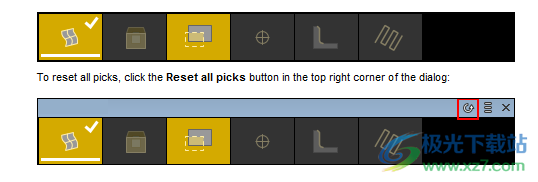
重新選擇幾何圖形和坐標輸入
只有在編輯2013 R2之前尚未重新生成的周期時才會看到此情況。
選中“重新選擇幾何圖形和坐標輸入”選項,然后單擊“確定”。現在,您將逐一完成循環輸入(特征、起點/終點、邊界等)-您正在編輯的元素在序列瀏覽器中以黃色突出顯示。重新選擇要編輯的周期輸入。另請參見拾取周期輸入。
要編輯新周期,請選擇對話框頂部的標題“拾取”:
策略
選擇以下選項之一:
從外到內的蕾絲
允許工具從外部邊緣向零件的中間進行切割。
網眼織物
平行蕾絲圖案。
磨機類型
選擇以下選項之一:
攀登
刀具在輪廓的左側切割-材料在刀具行進方向的右側。
工具總是朝同一方向切割。
依照慣例的
輪廓右側的刀具切口-材料在刀具行進方向的左側。
工具總是朝同一方向切割。
優化
交替切割方向交替。
這減少了刀具行程,因為它在完成最后一次切割的同一端開始每次切割。
%Stepover
道次之間的最大間距占刀具“小直徑”的百分比。
小直徑是指工具端面的直徑。這是ToolStore中facemill工具的顯式設置。對于立銑刀,這是刀具直徑減去拐角半徑的兩倍。
如果“小直徑”為零(球頭工具),則跨步基于工具“直徑”。
在刀具路徑中向下調整跨步,以確保通道之間的間距均勻。
角
系帶角度(以度為單位)。默認值為0度。
步長方向
當“磨機類型”設置為“優化”(如果“磨機類型》未設置為“最優”,則不可用)時,指定第一次切割的切割側(以及方向)。ClosedSee插圖。。。
重疊邊緣
在不增加循環時間或超過跨步的情況下,通過重新分配傳球來調整最后一次傳球,使其與遠邊緣重疊。
容忍
控制加工精度。指定數學正確刀具路徑寬度上的距離帶,在該距離帶內可以生成實際刀具路徑實體。較小的值會導致更精確的完成,但系統需要更長的時間來生成刀具路徑。
庫存類型
庫存是需要移除的材料。使用此設置可以控制其派生方式。
對于大多數選項,庫存不是實際的預定義庫存,而是從其他幾何體派生的(例如定義口袋的線框輪廓內部-請參見詳細信息)。這用于刀具路徑的一次性計算。但是,“當前庫存”設置確實會動態使用預定義的庫存-有關詳細信息,請參閱下文。
選擇以下選項之一:
輪廓
您可以選擇一個閉合的二維輪廓來表示庫存。這可以包括線框幾何體或特征的邊。
輪廓由循環的“深度”值投影以生成體積。關閉參見插圖。
三維模型
系統會提示您選擇實體模型、曲面或STL模型來表示庫存體積。
庫存模型可以表示不是成品零件的簡單偏移的鑄造、鍛造或預加工材料。關閉參見插圖。
庫存也可以是“更新庫存”命令中的STL模型庫存(請參閱詳細信息)。“當前庫存”設置(如下)也使用STL模型庫存,但使用此3D模型設置會產生不同的結果:·庫存沒有動態鏈接,因此刀具路徑保持固定。·如果刪除“更新庫存”命令,則需要重新指定庫存,因為STL庫存也會被刪除。
當前庫存
使用現有庫存的項目。
如果有幾個庫存項目,這將自動確定。例如,它將是與輸入實體幾何圖形相交的坯料(實際上,這將是圍繞零件實體幾何圖形的坯料)。
將有一個到該庫存的動態鏈接,因此刀具路徑可以保持最新,以了解以前加工對庫存的影響。有關詳細信息,請參見“更新庫存”命令。
周期級別會自動調整為所選特征正上方的當前庫存高點的級別。
庫存抵銷
刀具路徑邊界偏移到選定邊界外部或內部(負值)的距離。您只能指定最大刀具半徑以內的內部偏移。默認值為0.5mm/0.02英寸,以確保最后一道工序不會留下未加工的切條。
議論
鍵入有用的信息。
“車床設置”對話框-“卡盤設置”選項卡
使用此選項卡可以編輯您的設置,以便準確地表示卡盤夾持零件的方式。例如,這將有助于檢查工具和夾頭之間是否發生碰撞。
請注意,此選項卡設置卡盤的初始特性值。如有必要,您可以使用機器設置窗口和屬性窗口更改這些屬性。例如,卡盤夾頭夾持直徑和零部件夾持直徑設置組合起來設置卡盤的夾頭直徑屬性;如果你的庫存固體的直徑比你想象的要大,你可以增加這個值。EDGECAM允許您定義更精細的夾頭鉗口形狀。
也可以使用“創建卡盤”命令將當前卡盤替換為新的自定義卡盤。
主軸
扔出
在機床圖形中選擇要安裝的卡盤:
違約
如當前代碼生成器中所定義(由“常規”選項卡中的“機床”設置設置)。
扔出
來自代碼生成器的替代卡盤。這可以是安裝在主軸或副主軸上的卡盤,也可以來自夾具樹。
新型3爪卡盤
帶有一組默認參數的新卡盤。
新型4爪卡盤
新建Collet
新夾頭。
鉗口角度
請注意,此圖基于代碼生成器中設置為“第一鉗口角度”0°的卡盤。對于非零設置,將有進一步的角度偏移。

卡盤夾頭夾持直徑
將其設置到您將要夾持零件的卡盤部分。
下圖以非反向鉗口為基礎-在夾持內徑時,通常會使用“步長”設置。
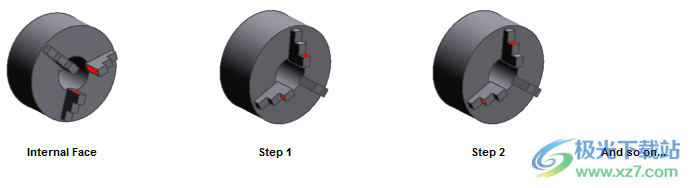
部件夾持直徑
鉗口將設置為的直徑。
<價值>
鍵入與您的零件相對應的值,在它將被夾住的位置,覆蓋“<value>”。
例如,在夾持內徑時,鍵入零件的孔徑。
或者,您可以保持此狀態不變,以便鉗口在其“零件伸出”點(車床設置選項卡設置)自動設置為坯料直徑。在此之前,您還需要:
要分配給主軸的“初始庫存”(車床設置選項卡設置)。
將為此“初始庫存”創建一個“實心周轉信封”(請參閱詳細信息)。
要(部分)定位在卡盤內的零件(實心轉彎包絡線)。否則,你會看到一個警告對話框——例如,如果你設置“零件伸出”,使零件完全在卡盤之外。
<選擇>
系統將提示您選擇一個職位。該點的“半徑”(距Z軸的距離)將用于設置鉗口直徑。該點可以是實體上的頂點,也可以是線框幾何體。
反向鉗口
如果檢查,鉗口將反轉。例如,當夾持大直徑時,這可能很有用。
這是從選定的卡盤自動設置的,并且可以被覆蓋。
注:內部/外部夾持直徑來源于零部件庫存,或者可以手動設置夾持直徑。如果無法推導或未設置鉗口開口直徑,則將使用cgd中的默認值。鉗口打開現在需要計算鉗口反轉和鉗口夾持面設置。
添加設備
單擊“衛浴裝置數據庫”。
將顯示“衛浴裝置管理器”對話框。
單擊列表中的“復雜副”以顯示選擇對話框。
單擊“選擇”選擇復雜虎鉗,然后單擊“完成”將其添加到顯示中。

右鍵單擊“視圖標題”并從快捷菜單中選擇新視圖,即可將視圖更改為“右”。
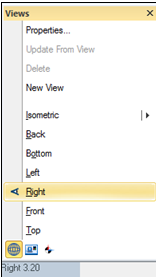
零件和庫存將顯示在夾具中:
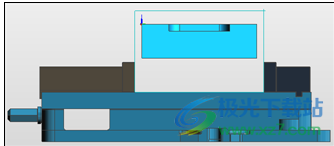
配件庫存
在“設置”選項卡上,單擊“庫存數據庫”。
將顯示“庫存管理器”對話框。
庫存項目列表顯示可用庫存的詳細信息。請注意,某些項目不需要顯示器上的某些列,例如,氣缸庫存不需要內徑,卡套管庫存需要內徑。根據零件類型檢查庫存;有效股票以綠色突出顯示,標稱股票以黃色突出顯示,無效股票以紅色突出顯示。
單擊庫存項目(塊8.5x8.5x2.75)以查看詳細信息:

單擊“選擇”按鈕以使用該庫存項目。“設置瀏覽器”窗口上的“信息”面板將更新為所選股票的詳細信息:
Stock將顯示:

單擊“渲染庫存”以查看庫存:

粗略輪廓周期
這是一個新的周期,取代了粗略輪廓周期。
它提供所有車削和生產許可證。
粗成型循環在平行于輸入輪廓的一系列切割中去除材料,通常用于從自由形狀坯料坯料中粗加工自由形狀輪廓。它也適用于切割材料,因為它可以使工具與材料接觸更長時間,因此有利于最大限度地減少凹入切割。
新周期的好處包括:
周期可選庫存意識,以消除空氣中斷并縮短周期時間。
智能股票進出。
支持控制器刀具偏移,即G41/G42。
可以為X和Z輸入恒定的切割深度或不同的切割深度。
指定ZX或“恒定偏移”精加工余量。
可以為每個面元素輸入不同的偏移。
選擇在指定數量的切割后停止,返回到安全的切屑清除位置,停止機器,清除切屑,然后繼續。

“粗略輪廓”對話框-“常規”選項卡
重新選擇幾何圖形和坐標輸入
只有在編輯2013 R2之前尚未重新生成的周期時才會看到此情況。
選中“重新選擇幾何圖形和坐標輸入”選項,然后單擊“確定”。現在,您將逐一完成循環輸入(特征、起點/終點、邊界等)-您正在編輯的元素在序列瀏覽器中以黃色突出顯示。重新選擇要編輯的周期輸入。另請參見拾取周期輸入。
要編輯新周期,請選擇對話框頂部的標題“拾取”:
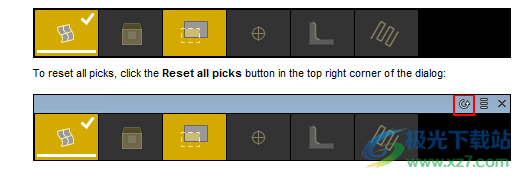
忽略底切
檢查以防止刀具在進給時向中心線移動。例如,停止刀具切削遞減的錐度或進入凹槽。
指定完成粗略輪廓后要保留的材料量。
輸入“恒定偏移”或“Z和X偏移”。
此外,還可以逐個元素指定偏移值。這些將覆蓋在主對話框中輸入的任何常量或ZX偏移。
請注意,X和Z偏移修改器與偏移修改器互斥。
Z偏置
選定輪廓在Z方向上移動該量,然后刀具路徑基于該新位置。
X偏移
選定的輪廓在X方向上移動了這個量,然后刀具路徑基于這個新位置(因此正值會留下過大的車削直徑)。
恒定偏移
將生成一個新的縱斷面,該縱斷面與選定的縱斷面保持恒定距離,循環基于此新縱斷面。
請注意設置“恒定偏移”與設置相同值的“X偏移”和“Z偏移”(如下)之間的差異。如下圖所示,X和Z偏移結合在一起,在輪廓的傾斜部分產生更大的偏移。
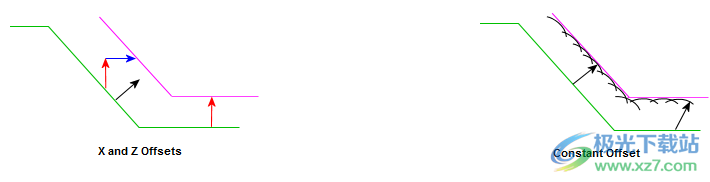
僅在編輯周期時可用。
單擊此按鈕可以將不同的偏移應用于輪廓的不同元素。使用“加工屬性”對話框。
使用當前庫存
如果所選代碼生成器來自早期的“非自適應”模板,則此選項不可用。
如果選中,則使用上一次更新庫存的庫存(即序列中上一次“更新庫存”命令的庫存)。
使用此選項可以將刀具路徑限制為僅限于那些有庫存的區域。
添加了每個輪廓傳遞到庫存邊界的鏈接移動,并將引線移動附加到這些鏈接。請參閱“粗略分析”對話框-引線/鏈接
補償
從以下選項中選擇:
沒有一個
作為Pathcomp。
控制器偏移
控制器必須提供半徑補償,以便輸出刀具路徑與零件輪廓一致。控制器需要一個左或右代碼(通常為G41或G42)作為補償的基礎;這是自動確定的。
此模式要求正確定義控制器偏移寄存器和刀具類型。有關詳細信息,請參閱控制器手冊。
此選項的優點是允許操作員調整刀具磨損和部件偏轉(由切削力引起)。
Pathcomp
EDGECAM提供半徑補償,因此刀具路徑用于刀具的測量點。
Patchcomp通常比控制器的補償更強大。例如,您必須選擇Pathcomp才能使用Sandvik Coromant雨刮器工具,才能補償復雜的雨刮器輪廓。
CRC寄存器
要在控制器中使用的補償寄存器。
切割增量
“初始偏移”可以指定為“Z和X起始偏移”或“恒定起始偏移”。
或者,您可以選中“使用當前庫存”,開始偏移將自動導出。
通過輸入ZX偏移增量或恒定偏移增量來指定切割深度
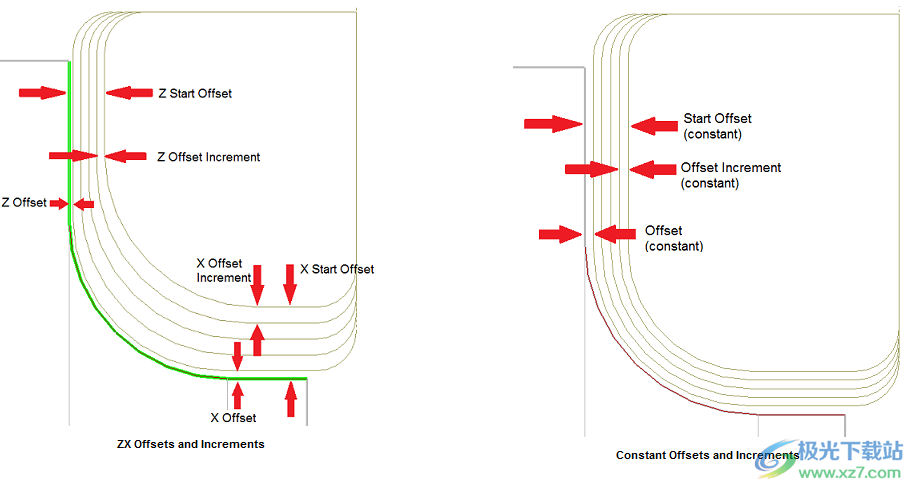
Z起始偏移
初始過程的Z偏移。這是與最終過程的偏移。
Z偏移增量
Z中的切割深度。
X起始偏移
初始過程的X偏移。這是與最終過程的偏移
X偏移增量
X中的切割深度。
起始偏移
初始過程與最終過程偏移的恒定偏移。
偏移增量
切割深度。
議論
鍵入有用的信息。
喂養
進料速率
刀具沿切削道次的前進速度。
根據當前刀具的“進給類型”設置,該值為“每分鐘”或“每轉”(在刀具更換對話框的“常規”選項卡中,或使用“機械加工”?其他加工周期?雜項菜單?具有舊代碼生成器的Feed Type)。
這可以自動計算-請參閱下面的“技術”。
僅在編輯周期時可用。
單擊此按鈕可將不同的進給速率應用于輪廓的不同元素。使用“加工屬性”對話框(該對話框上的所有其他類似按鈕也會打開該對話框)。
請注意,只有當工具接觸到元件時,元件的進給速度才適用(插入角度可能會改變或消除元件上的接觸點)。在拐角輥輪上,保持先前元件的進給速率。
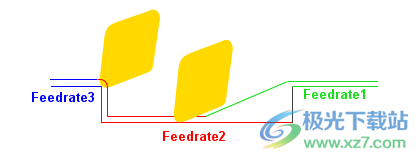
速度
主軸速度,單位為每分鐘轉數(CSS未激活)或米/英尺/分鐘(CSS激活)。這可以自動計算-請參閱下面的“技術”。
僅在編輯周期時可用。
單擊此按鈕可將不同的加工條件(例如,不同的進給率)應用于輪廓的不同元素。使用“加工屬性”對話框(該對話框上的所有其他類似按鈕也會打開該對話框)。
技術
此設置確定“進給速率”和“速度”值(如上)的計算方式。
僅當從ToolStore中選擇了當前工具時,該設置才可用。
選擇以下選項之一:
沒有一個
進給和速度值不會自動計算。輸入您自己的值。
全體的
進給和速度值是自動計算的。當您進行此設置時,會發生這種情況,覆蓋任何現有值(請參閱詳細信息)。
將使用當前刀具的技術數據值(進給率、速度等),即特定于所選材料的這些值的“常規”集合(使用機械加工選擇材料?其他加工周期?“工具”菜單? 技術,請參閱詳細信息-請注意,此對話框還允許您調整技術值)。
如果更改為沒有適當技術的設置,則值將保持為上次計算的值。
請注意,這些值是動態的,并且始終設置為ToolStore中的最新技術值,無論當前工具(更改)是否簽入了“Association”。
完成
與上面的“常規”相同,但“完成”技術值集是從工具中使用的。
下載地址
- Pc版
Vero Edgecam(零件加工) v2021.0.2019
本類排名
本類推薦
裝機必備
換一批- 聊天
- qq電腦版
- 微信電腦版
- yy語音
- skype
- 視頻
- 騰訊視頻
- 愛奇藝
- 優酷視頻
- 芒果tv
- 剪輯
- 愛剪輯
- 剪映
- 會聲會影
- adobe premiere
- 音樂
- qq音樂
- 網易云音樂
- 酷狗音樂
- 酷我音樂
- 瀏覽器
- 360瀏覽器
- 谷歌瀏覽器
- 火狐瀏覽器
- ie瀏覽器
- 辦公
- 釘釘
- 企業微信
- wps
- office
- 輸入法
- 搜狗輸入法
- qq輸入法
- 五筆輸入法
- 訊飛輸入法
- 壓縮
- 360壓縮
- winrar
- winzip
- 7z解壓軟件
- 翻譯
- 谷歌翻譯
- 百度翻譯
- 金山翻譯
- 英譯漢軟件
- 殺毒
- 360殺毒
- 360安全衛士
- 火絨軟件
- 騰訊電腦管家
- p圖
- 美圖秀秀
- photoshop
- 光影魔術手
- lightroom
- 編程
- python
- c語言軟件
- java開發工具
- vc6.0
- 網盤
- 百度網盤
- 阿里云盤
- 115網盤
- 天翼云盤
- 下載
- 迅雷
- qq旋風
- 電驢
- utorrent
- 證券
- 華泰證券
- 廣發證券
- 方正證券
- 西南證券
- 郵箱
- qq郵箱
- outlook
- 阿里郵箱
- icloud
- 驅動
- 驅動精靈
- 驅動人生
- 網卡驅動
- 打印機驅動
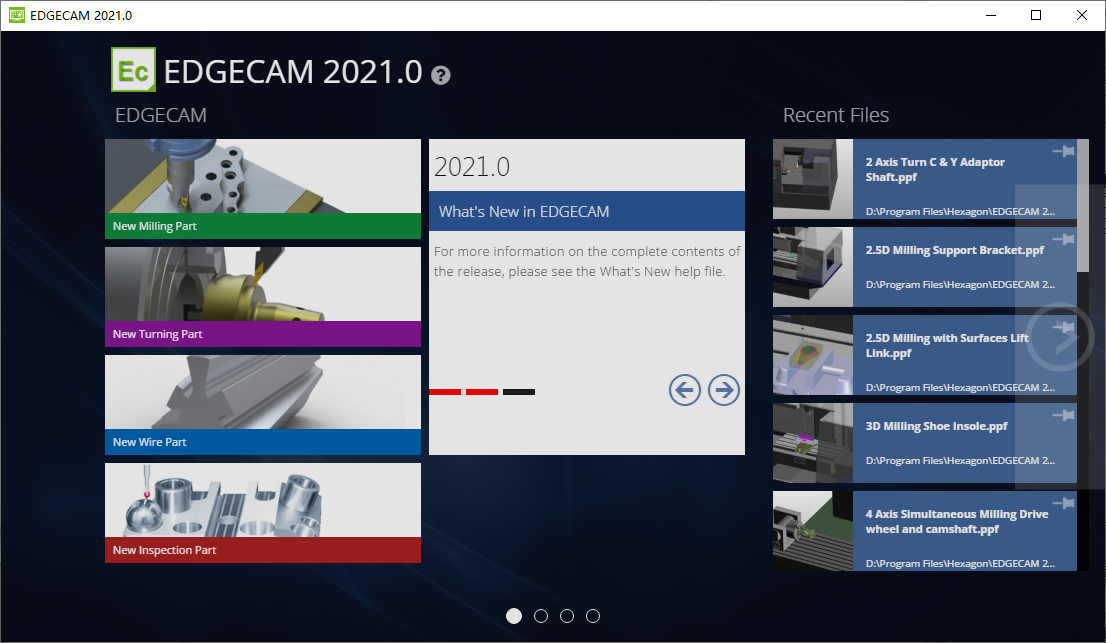




































網友評論